Недавно разработчиков Snapchat уличили в нарушении приватности: выяснилось, что отдельные сотрудники компании Snap злоупотребляли доступом к персональным данным и шпионили за пользователями. Не очень приятная история, правда? Поневоле задумываешься, не уйти ли из этой соцсети.
Впрочем, неважно, что навело вас на такую мысль — чрезмерное внимание посторонних, борьба с интернет-зависимостью или ваше 25-летие. Мы просто расскажем вам, как это сделать, на тот случай, если вы примете окончательное решение.
Как сохранить данные из Snapchat
Перед тем как удалиться из Snapchat, вы наверняка захотите сохранить фото и видео, которыми так радостно делились все это время. А может, и какую-то другую информацию, связанную с вашей активностью в соцсети. К сожалению, универсального способа скачать все и сразу нет. Рассказываем о том, что Snapchat позволяет сделать.
1. Настроить бэкап снапов и историй
По умолчанию Snapchat не сохраняет ваши фото и видео. Если вы прислали снап своему другу, он пропадет, как только друг его увидит. Если вы опубликовали историю, ее удалят через 24 часа. Восстановить все это потом уже не получится.
Если вы пока только задумываетесь об уходе из соцсети, можете заранее позаботиться о том, чтобы у вас была копия всех ваших постов. Для этого надо настроить Воспоминания — функцию, которая позволяет сохранять снапы на устройстве («на Фотопленке») или в облаке («в Воспоминаниях»):
- Откройте свой профиль и нажмите на шестеренку в правом верхнем углу экрана.
- Найдите блок Функции (в Android) или Мой аккаунт и выберите пункт в Воспоминания.
- Найдите раздел Место сохранения.
- В графе Кнопка «Сохранить» укажите, куда вы хотите сохранять снапы. Чтобы копия видео и фотографий осталась на вашем устройстве, выберите Воспоминания и Фотопленка или Только Фотопленка, если вы не хотите, чтобы ваши данные сохранялись в облаке.
- В графе в Мои посты выберите Воспоминания. Эта настройка избавит вас от необходимости вручную сохранять каждый пост.
А вот в личной переписке придется каждый раз нажимать кнопку Сохранить при отправке снапов, которые вы не хотите терять.
2. Скачать фото и видео из «Воспоминаний»
Если вы хотите уйти из Snapchat прямо сейчас, но до сих пор сохраняли снапы только в «Воспоминания», вы можете скачать любимые снимки к себе на устройство. Приложение для iOS позволяет сделать это в один прием.
- Войдите в Воспоминания.
- Нажмите галочку в правом верхнем углу.
- Выделите все снапы, которые хотите скачать.
- Нажмите на значок со стрелкой внизу экрана.
- Выберите Сохранить.
Пользователям Android повезло меньше: снапы придется скачивать по одному.
- Войдите в Воспоминания.
- Нажмите на нужный снимок.
- Выберите Экспортировать снап.
- Нажмите в Фотопленку.
3. Обратиться в службу поддержки
Если вас интересуют не только фото, вы можете написать в техподдержку соцсети и запросить у нее все данные, доступные из приложения: например, историю треков, распознанных с помощью Shazam, Bitmoji-аватары, а также фото и видео, которые вы сохраняли в «Воспоминания» (если они есть). Возможно, сотрудники сервиса пойдут вам навстречу и вышлют все, о чем вы попросите.
4. Получить архив с данными, которые собирает соцсеть
Если вы хотите проверить, что вы делали в Snapchat, с кем переписывались, когда заходили в аккаунт, и так далее, можно запросить у соцсети информацию, которую она о вас собирает.
Вот что вам пришлют в ответ:
- Истории авторизаций, покупок, геолокации, поиска и многого другого.
- Архив переписки в чатах.
- Данные профиля, информацию о друзьях и подписках.
- Ваши Bitmoji-аватары.
Все это добро можно получить одним ZIP-файлом и оставить на память. Однако сначала необходимо привязать к аккаунту email-адрес. Если вы еще не делали этого:
- Нажмите на иконку с вашей аватаркой в левом верхнем углу приложения.
- Откройте Настройки — значок шестеренки в правом верхнем углу.
- Выберите пункт Почта.
- Укажите свой email.
- Откройте почту, найдите письмо от Snapchat и нажмите Подтвердить почту.
Почта привязана? Можно запросить архив. Если вы хотите сделать это через приложение:
- Откройте свой профиль и нажмите на шестеренку в правом верхнем углу экрана.
- Пролистайте вниз до секции Конфиденциальность (в Android) или Прочее (в iOS) и выберите пункт Мои данные.
- Введите логин и пароль.
- Ознакомьтесь со списком информации, которую можно получить в архиве, и нажмите кнопку Отправить запрос.
Если вы хотите запросить архив через браузер:
- Откройте https://accounts.snapchat.com и авторизуйтесь на сайте.
- Кликните Мои данные.
- Ознакомьтесь со списком информации, которую можно получить в архиве, и нажмите кнопку Отправить запрос.
В обоих случаях спустя некоторое время вы получите ZIP-файл с данными на подтвержденный электронный ящик.
Как удалить аккаунт в Snapchat
Разобравшись с бэкапами, вы можете наконец приступить к удалению аккаунта. Как и большинство соцсетей, Snapсhat предлагает сначала лишь деактивировать профиль, чтобы у вас было время передумать.
Обратите внимание: деактивировать Snapchat-аккаунт через приложение невозможно — придется делать это через сайт:
- Откройте в браузере страницу https://accounts.snapchat.com, введите логин и пароль.
- Нажмите кнопку Удалить аккаунт.
- Еще раз введите ник и пароль.
- Нажмите кнопку Далее.
Ну вот и все — остается просто удалить приложение с мобильного устройства.
Как восстановить аккаунт в Snapchat
В течение 30 дней после деактивации аккаунта в Snapchat вы сможете вернуться в сервис. Для этого достаточно авторизоваться в системе через приложение, указав в качестве логина ваш никнейм. Программа попросит вас подождать пару секунд, а потом войти еще раз, и — вуаля! — вы снова зарегистрированы в соцсети. Все ваши данные при этом восстановятся вместе с профилем, как будто вы никуда и не уходили.
Пока ваш аккаунт деактивирован, друзья в Snapchat не будут видеть вас в приложении и не смогут посылать вам сообщения. А по истечении 30 дней ваш профиль удалят с концами — после этого ни вы, ни сотрудники сервиса уже не смогут его восстановить.
Как уйти из других соцсетей
Теперь вы знаете, как избавиться от аккаунта в Snapchat. Если же вы решили устроить радикальный диджитал-детокс или уйти в цифровое отшельничество, узнайте, как удалиться из Twitter, Facebook или, к примеру, окончательно порвать с Instagram.
Удаление Снапчата
На чтение 3 мин. Опубликовано 19.02.2019 Обновлено 10.12.2019
Удалить аккаунт в Снапчате можно с помощью стандартных настроек приложение. После деактивации восстановить данные и фотографии можно в течение тридцати дней.
Содержание
- Удаление аккаунта Снапчат
- Удалить приложение с телефона
- Удаление Истории в Снапчат
Удаление аккаунта Снапчат
Так как приложение доступно только на мобильные устройства, очистить информацию о себе можно через смартфон. Пользователь теряет все данные, включая фотографии, списки друзей и переписки. По истечению одного месяца, восстановить утерянные сведения невозможно.
Владелец устройства может отдельно очистить истории и описание профиля, или воспользоваться полной деактивацией.
Чтобы удалить аккаунт Снапчат с телефона:
- Открыть приложение и авторизоваться.
- В верхней части экрана появится значок с аватаром – нажать по нему.
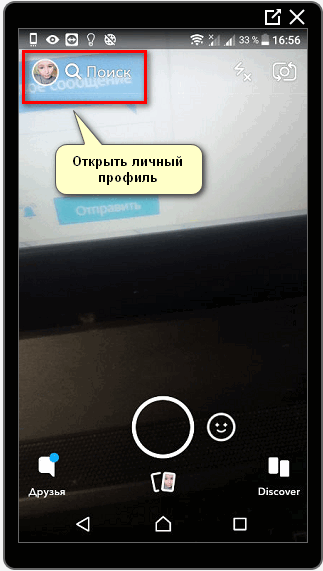
- В открывшемся меню перейти в «Настройки» (шестеренка в правом верхнем углу).
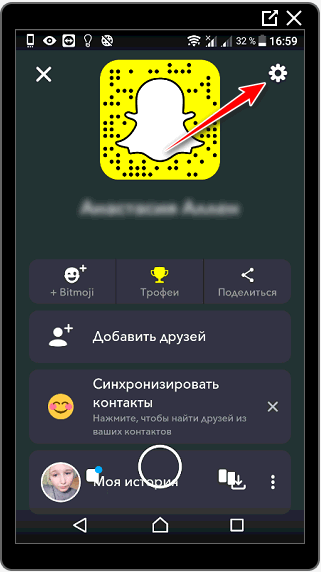
- Раздел «Дополнительная информация» — Поддержка.

Пользователь будет переброшен на страницу официальной поддержки сервиса.
Инструкция, как удалить профиль в Снапчате через тех.поддержку:
- Раздел «Account&Security» — Information.
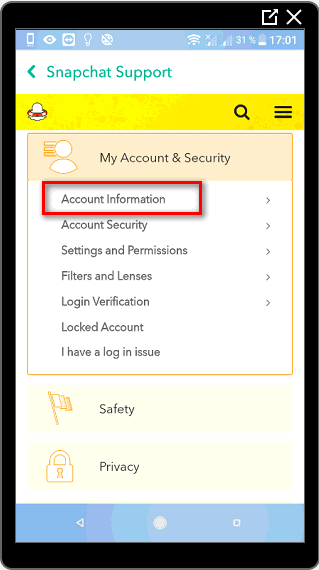
- Выбрать в списке «Delete Account».
- Появится полезная информация для пользователя. В разделе «How to delete» — перейти по первой ссылке.
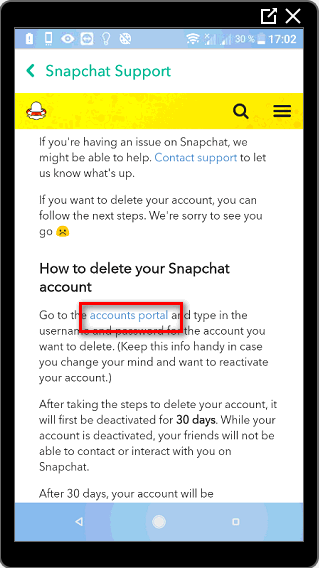
- Ввести логин и пароль.
- Появится страница «Удалить профиль» — повторно ввести данные.

Посетить страницу с удалением профиля можно через ПК, скопировав мобильную ссылку. Там же доступна регистрация через компьютер, которая ничем не отличается от версии в приложении.
Недостаток в неудобстве ввода информации и получении подтверждения.
Удалить приложение с телефона
После того, как страница была деактивирована, Snapchat можно удалить со смартфона. При очистке кеша и данных, все фотографии и переписки восстановить будет невозможно. Поэтому, прежде чем отключать профиль, нужно сохранить важную информацию.
Инструкция, как удалить Снапчат с телефона:
- Настройки смартфона – Приложения.
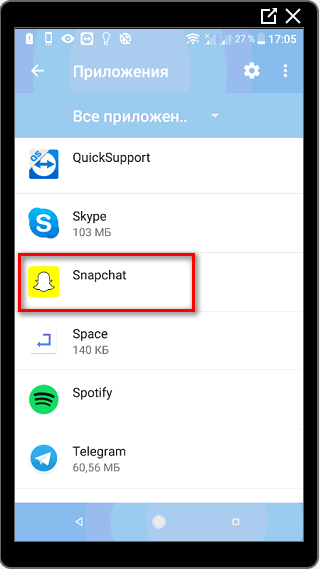
- Пролистать список до «Snapchat» — стереть данные и приложение.
Используя Play Market, пользователь может перейти на страницу с приложением и выбрать кнопку «Удалить». Для владельцев iPhone предложен простой способ: удерживать палец на иконке до тех пор, пока не появится «крестик» сверху. Нажать по нему и подождать окончания процедуры.
Удаление Истории в Снапчат
Если пользователь создал фото или видео, но хочет его стереть – функция доступна через «Истории» и «Воспоминания».
Инструкция, как удалить Историю в Снапчате:
- Открыть приложение и авторизоваться.
- Выбрать «Моя История» в профиле.
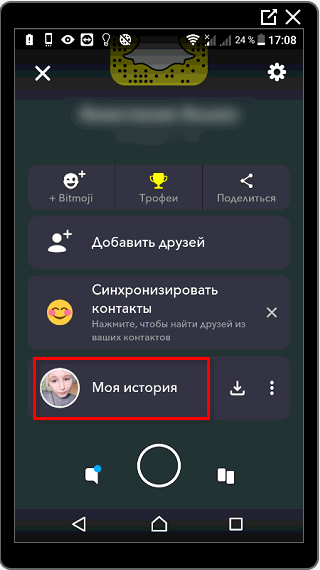
- Нажать на появившуюся фотографию.
- Внизу появится два значка «Удалить» или «Сохранить».
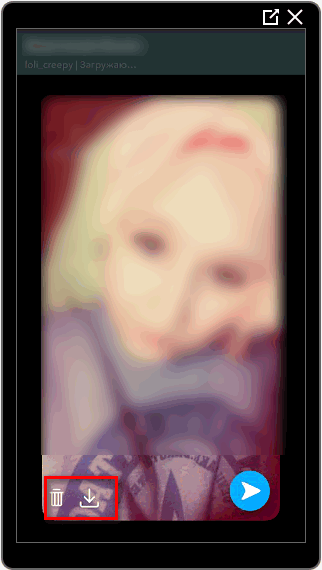
- Жмем по корзине – Подтвердить действия.
Пользователь может скрыть созданные фотография, перейдя в Личный профиль и нажав три точки рядом с последней историей.
Появится список: Видно всем, Видят друзья, Авторская история. В настройках приватности указать, какие пользователи из списка друзей не должны видеть «снапы».
Если фотографии были перемещены в раздел «Воспоминания», то для очистки следует:
- Вернуться на экран создания фотоснимков – внизу кнопка «Воспоминания».
- Перейти в категорию, выбрать снимки для удаления.
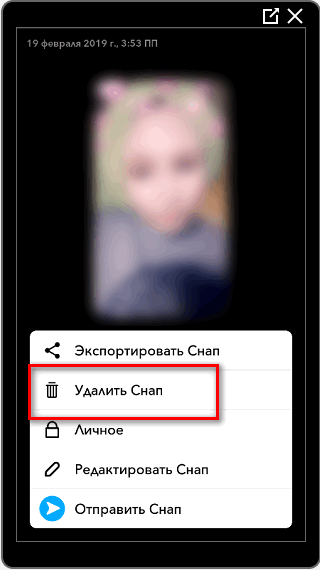
- Нажать по изображению – в контекстном меню отметить «Удалить снап».
Фото или видео будет стерто не только из «Воспоминаний», но и из «Истории». Удалив аккаунт в Снапчате, пользователь может вернуться за созданными фотоснимками (восстановив профиль в течение тридцати дней).
После этого срока никнейм будет заблокирован и перейти в управление персональной страницей будет невозможно.
Опубликовано 06.03.2020 Обновлена 06.03.2020
Удалить аккаунт в Снапчате возможно через мобильную и компьютерную версию. В приложении стандартная функция отсутствует, поэтому понадобится браузер.
Содержание
- Как деактивировать профиль в Снапчате
- Через компьютерную версию
- С помощью смартфона
Как деактивировать профиль в Снапчате
Прежде, чем удалиться из Снапчата, нужно сохранить данные. Рекомендуется для пользователей, которые больше не вернутся в социальную сеть. Восстановить учетную запись возможно в течение первых 30 дней: дальше информация о странице будет очищена.
Способы деактивации учетной записи в Снапчате:
- через компьютерную версию;
- в мобильном браузере.
В версии для приложения отсутствует возможность деактивации учетной записи. Но есть опция получения личных данных. Чтобы получить информацию со своего профиля (Истории, Воспоминания, Переписки):
- Перейти по ссылке: https://accounts.snapchat.com/accounts/welcome
- Авторизоваться на сайте.
- Выбрать: «Мои данные» — подтвердить запрос.

Информация будет отправлена на привязанный адрес электронной почты. Поэтому, перед удаление профиля нужно подтвердить email.
Через компьютерную версию
Удалить профиль с ПК возможно с официального сайта. Пользователь должен авторизоваться на странице и перейти в пункт меню: «Деактивация». Во время процедуры Snapchat потребует ввести логин и пароль для подтверждения.
- Зайти на официальный сайт.
- Авторизоваться – перейти в меню «Удалите мой аккаунт».

- Далее – подтвердить пароль.
Администрация обращает внимание, что если данные были запрошены, но еще не получены – нужно подождать, пока архив с информацией появится в электронном ящике.
Восстановить страницу возможно через повторную авторизацию в социальной сети. Достаточно ввести правильно логин и пароль. Но только в течение первых 30 дней после удаления. Модерация не несет ответственности за информацию, которая была безвозвратно очищена.
С помощью смартфона
На мобильной версии, чтобы удалить страницу, нужно перейти в браузер.
- Открыть Снапчат – Мой профиль.
- Шестеренка в правом верхнем углу – Мне нужна помощь.
- Мой аккаунт и безопасность – Account Security.

- Delete – перейти на страницу.
Далее – повторить те же действия, что и с компьютерной версии. Snapchat потребует данные пользователя, которые нужно ввести и подтвердить.
После удаления учетной записи, можно убрать приложение из памяти смартфона.
Как удалить аккаунт и Снапчат с телефона:
- Зажать на экране по иконке социальной сети.
- Подождать, пока сверху появится крестик.
- Нажать – Подтвердить удаление.
Или, открыть настройки мобильного устройства – Приложения – отыскать в списке Snapchat и перейти к очистке. Дополнительно, владелец смартфона может очистить оставшийся кэш, если это не произошло автоматически. Возможно через сторонние инструменты: Ccleaner или в параметрах телефона: «Очистить кэш».
Загрузить PDF
Загрузить PDF
Из данной статьи вы узнаете о том, как навсегда удалить свою учетную запись в Snapchat на компьютере или мобильном устройстве.
-

1
Запустите приложение Snapchat, нажав на желтую иконку с изображением призрака.
-

2
Проведите пальцем по экрану сверху-вниз, чтобы открыть главное меню.
-

3
Коснитесь иконки в виде шестеренки в правом верхнем углу экрана.
-

4
Прокрутите вниз и нажмите на Support (Поддержка) в верхней части четвертой категории параметров.
-

5
Коснитесь My Account & Settings (Настройки учетной записи). Это третья опция на экране.
-

6
Коснитесь Account Information (Информация об учетной записи). Здесь перечислены все изменения, которые можно применить к учетной записи.
-

7
Нажмите Delete My Account (Удалить учетную запись). На экране появится новая страница с инструкциями по удалению учетной записи.
-

8
Нажмите на ссылку, чтобы удалить свою учетную запись. Это должно быть синее слово «page» (страница).
-

9
Введите свой пароль, чтобы подтвердить удаление учетной записи.
-

10
Коснитесь Continue (Продолжить). На экране появится текст с подтверждением того, что учетная запись Snapchat была отключена. Учетная запись Snapchat будет отключена на 30 дней, а затем удалена.
- Чтобы снова активировать учетную запись, в нее нужно войти в течение следующих 30 дней.
Реклама
-

1
-

2
Прокрутите вниз и нажмите на Support (Поддержка). Этот пункт находится под заголовком «Community» (Сообщество) внизу страницы.
-

3
Нажмите на My Account and Settings (Настройки учетной записи). Это третий пункт меню в левой части страницы.
-

4
Нажмите на Account Information (Информация об учетной записи). Это первый пункт меню. После этого откроется новое меню.
-

5
Нажмите на Delete My Account (Удалить учетную запись). В правой части экрана появится новая страница.
-

6
Нажмите на синюю ссылку с текстом «page» (страница), чтобы удалить свою учетную запись. Если вы не видите ссылку, нажмите сюда, чтобы перейти на страницу удаления учетной записи.
-

7
Введите свое имя пользователя и пароль.
- Если вы забыли свой пароль, выберите опцию «Forgot My Password» (Забыли пароль?) и следуйте указаниям, которые придут на ваш адрес электронной почты.
-

8
Щелкните по полю «Я не робот» под учетными данными. Подтвердите свои данные после того, как отметите поле флажком.
-

9
Нажмите Log In (Войти), чтобы попасть на страницу удаления учетной записи.
-

10
Введите свой пароль. Повторно введите свой пароль, чтобы подтвердить удаление учетной записи.
-

11
Нажмите Continue (Продолжить). На экране появится текст с подтверждением того, что учетная запись Snapchat была отключена. Учетная запись Snapchat будет отключена на 30 дней. Через 30 дней учетная запись будет удалена.
- Войдите в свою учетную запись в течение 30 дней, чтобы снова ее активировать.
Реклама
Об этой статье
Эту страницу просматривали 149 282 раза.
Была ли эта статья полезной?
Приложение Снапчат является популярной молодежной сетью, которая позволяет обмениваться сообщениями внутри сервиса. Главным рабочим элементом выступает камера, поскольку она всегда активна и позволяет делать мгновенные снимки, а также записывать короткие видео (до 10 сек.) для отправки друзьям.

Включает также широкие возможности общение – доступны к отправке текстовые и голосовые сообщения, кроме этого есть видео чат. Ключевой особенностью приложения выступает самоуничтожение прочитанных писем, где время задать может отправитель.
Инструкция по удалению аккаунта
Несмотря на огромную популярность мессенджера Snapchat среди западной молодежи, у нас он только сейчас начал приобретать широкое распространение. Функциональный набор достаточно специфический, однако идея защиты конфиденциальности достаточно интересна.
Автоматическое удаление сообщений позволяет сохранить в тайне содержимое сообщения. Кроме того отсутствует функция пересылки диалогов, что не позволяет друзьям отправлять полученные письма.
Примечание! Защита не идеальна, поскольку пользователи имеют возможность делать скриншоты переписок. Однако это уже происки самих пользователей.
Даже с учетом массы преимуществ не все желают продолжать использовать приложение. Реклама в Snapchat является постоянным спутником новостной ленты, что не приветствуется большинством современных юзеров. Могут быть и другие причины, чтобы удалить учетную запись в системе приложения.
Удалить мессенджер Снапчат можно двумя способами:
- через компьютер, посетив официальный сайт приложения;
- на Андроид телефоне.
Прежде чем удалить профиль, следует учесть тот факт, что восстановлению он не подлежит. Также исчезнет вся личная информация, которая была загружена в систему со смартфона, к тому же она больше не будет храниться в базе приложения.
Удаление аккаунта через мобильное приложения
Процедура удаления аккаунта в мобильном приложении состоит из нескольких шагов, для этого потребуется:
- Запустить Snapchat на мобильном устройстве, нажав на иконку мессенджера.
- Перейти к настройкам профиля в системе, нажав на соответствующую иконку. Она расположена в левом верхнем углу.
- Перейти к настройкам, для этого дотроньтесь до значка в форме шестеренки.
- Перейти к разделу дополнительная информация, где нужно нажать на – Поддержка.
- Весь интерфейс здесь на английском языке, к сожалению, русский выбрать не удастся, его там нет. Однако разобраться довольно просто, если следовать по указаниям инструкции.
- Спуститься вниз, где нужно выбрать раздел – My Account&Stting.
- Перейти к разделу – Информация об аккаунте (Account Information).
- После откроется меню с данными профиля пользователя. Для удаления персональной страницы нажать – Delete My Account.
- Откроется информационная страница, где предоставлена разработчиками информация об условиях удаления учетки. Спуститься вниз и чтобы запросить помощь. Нажать на согласие.
- Потребуется ответить на поставленный вопрос.
- Дать ответ на еще один вопрос, для удаления учетной записи выбрать – Я хочу удалить мой аккаунт (I want to delete my account).
- Для продолжения открыть указанную в тексте страницу.
- Пользователя перебросит к форме удаления. Чтобы деактивировать профиль, нужно ввести данные входа и нажать – Далее (Continue).
- По завершении процедуры можно увидеть следующее сообщение.














Теперь этот аккаунт больше не будет активным и можно удалить приложение, если вы в дальнейшем не планируете его использовать. Возобновить работу в Snapchat можно будет только после повторной регистрации.
Благодаря своей уникальной концепции исчезновения фотографий через несколько секунд в сочетании с интересными функциями, такими как обмен в реальном времени и причудливые селфи, Snapchat, как известно, вызывает FOMO (страх пропажи). Out) среди пользователей. Это часто приводит к тому, что люди проверяют приложение каждые несколько минут, таким образом, увлекаясь.
Если вы планируете сделать перерыв в Snapchat или, возможно, удалить аккаунт навсегда, эта статья для вас!
>
На iPhone:
Откройте приложение Snapchat. На главной странице нажмите на свой аватар в левом верхнем углу. Затем коснитесь значка шестеренки в правом верхнем углу. Прокрутите вниз, чтобы найти раздел Поддержка, и выберите”Мне нужна помощь“. Ширина Нажмите на строку поиска и введите «Удалить мою учетную запись». В раскрывающемся списке вариантов выберите «Удалить мою учетную запись»..‘Вы будете перенаправлены на страницу поддержки удаления учетной записи. Страница будет делиться каждой мелочью, связанной с удалением учетной записи. Чтобы продолжить, нажмите «Портал учетных записей» под надписью «Как удалить учетную запись Snapchat». Это приведет вас к последнему шагу удаления учетной записи Snapchat. Введите свое имя пользователя/электронную почту ID и пароль для подтверждения.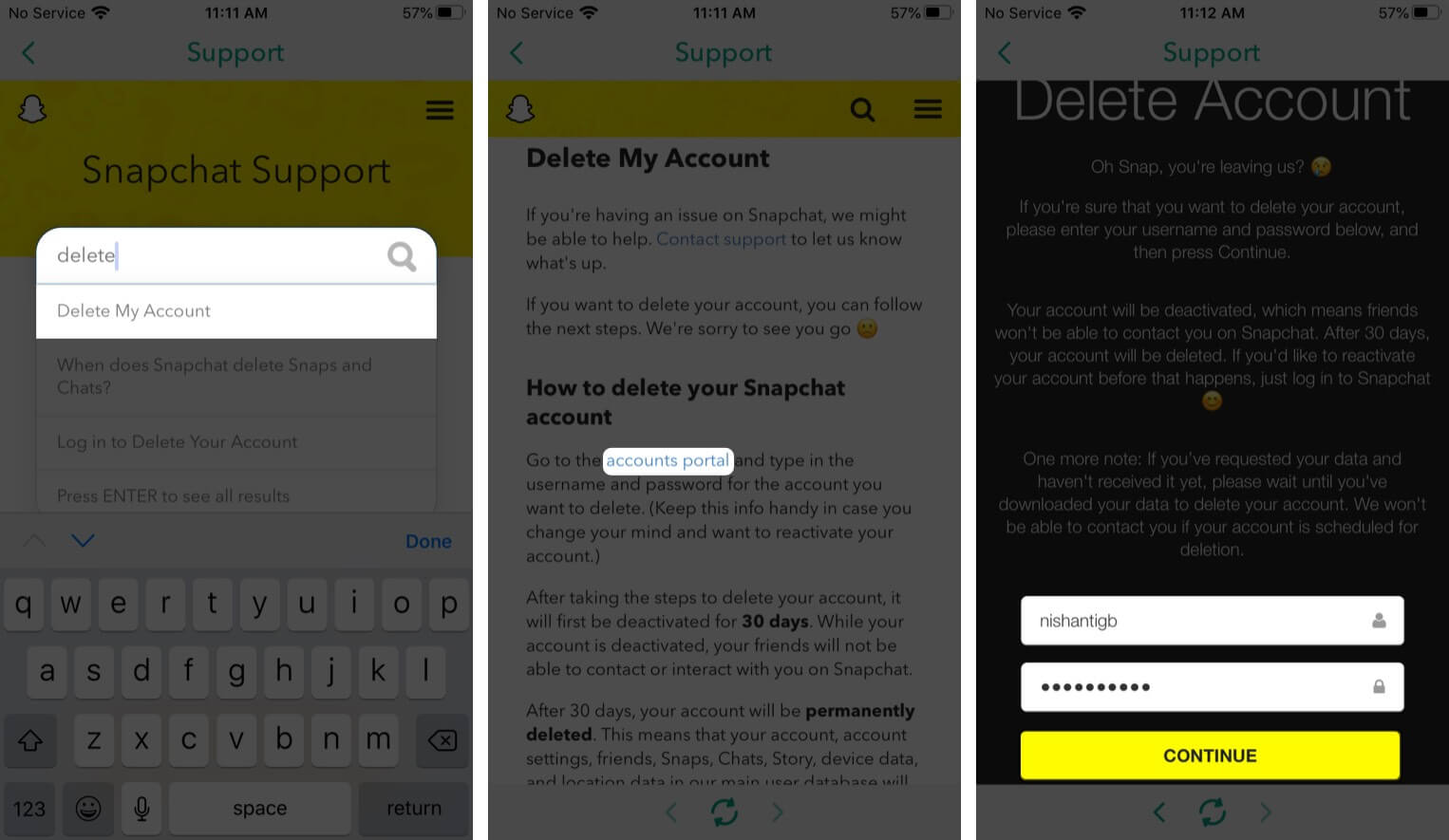
На компьютере:
В браузере войдите в аккаунт Snapchat. Выберите Удалить мой аккаунт. Это перенаправит вас к последнему шагу. Введите свои учетные данные и подтвердите удаление.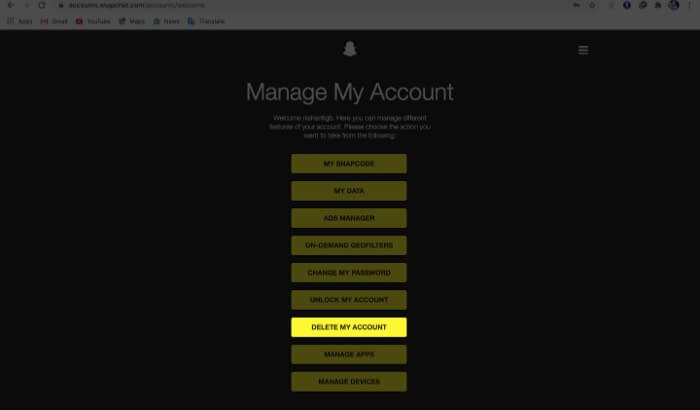
Навсегда удалить аккаунт Snapchat
Чтобы окончательно удалить аккаунт Snapchat, вам нужно подождите 30 дней со дня подтверждения удаления. Если вы не войдете в систему в течение следующих 30 дней, учетная запись будет удалена автоматически. Однако данные вашей учетной записи не исчезнут полностью.
В правилах конфиденциальности Snapchat упоминается, что они будут хранить определенные пользовательские данные вместе с ними в целях безопасности. Вот что оно включает:
личную информацию, которой вы поделились при установке приложения или создании учетной записи.информацию, связанную с вашим устройством, местоположением и журналами данных.стороннюю информацию, включая списки контактов других пользователей, собранные данные от рекламодателей и сторонней связанной информации.
Повторно активировать учетную запись Snapchat
Предположим, вы передумали после удаления учетной записи и хотите возобновить ее; вы можете повторно активировать его в течение 30 дней со дня удаления. Введите свои учетные данные в приложение и дождитесь подтверждения по электронной почте.
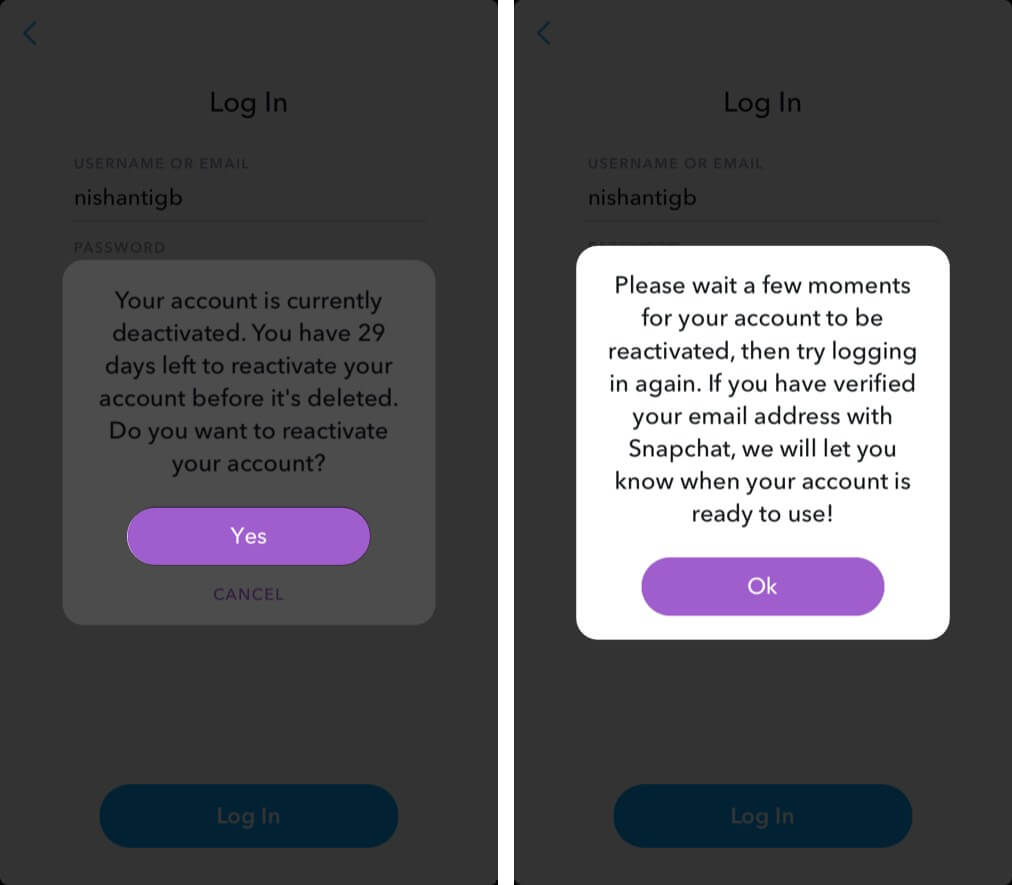
Примечание. Хотя в основном это происходит в течение пары минут, иногда это повторная активация учетной записи может занять до 24 часов. Следовательно, если он не активируется мгновенно, подождите некоторое время.
Кроме того, вы не можете изменить пароль учетной записи после деактивации. Поэтому обязательно запишите это перед деактивацией.
Учетная запись Snapchat успешно удалена!
Многие люди спрашивали меня, можно ли удалить учетную запись Snapchat с мобильных устройств.. Хотя проще удалить учетную запись с компьютера, это можно сделать и с мобильных устройств.
Я надеюсь, что эта статья послужит своей цели и поможет вам удалить/повторно активировать свою учетную запись Snapchat.
Подробнее:
Мобильное приложение Snapchat используется в качестве средства для общения на устройствах с операционными системами Android и iOS. Базовой особенностью мессенджера выступает самоуничтожение отправленных сообщений, после их прочтения получателем.
- Инструкция по удалению аккаунта
- Зачем удаляться из Снэпчата?
Среди контента используются мгновенные фото и короткие видеозаписи. Их можно редактировать в специальном редакторе. Также есть возможность создавать группы и управлять ими. Если же общение в данной социальной сети не интересно, следует удалить учетную запись.
к оглавлению ↑
Инструкция по удалению аккаунта
Продукт американских разработчиков является достаточно популярной сетью в Америке, а также среди западной молодежи. На данный момент в нашем регионе Snapchat практически не используется. Соответственно, какими бы не были отличными его качества и набор функций, без собеседников в нем смысла нет.
Чтобы удалить аккаунт в системе Снэпчата, следует выполнить несколько несложных действий:
- Открыть приложение, коснувшись логотипа с привидением на рабочем столе смартфона.
- Перейти к профилю, нажав на кнопку в левом верхнем углу.
- Нажать на шестеренку в правом верхнем углу.
- Спуститься в самый низ настроек. Там нужно найти переход к службе поддержки.
- Прокрутить вниз и открыть вкладку – My Account & Security.
- Перейти к информации об учетной записи абонента, нажав на первый пункт в появившемся пункте.
- Коснуться кнопки – Delete My Account. После этого пользователь увидит инструкцию по дальнейшим действиям.
- В тексте есть фраза – accounts portal, нажать на нее для перехода на официальный сайт.
- Ввести данные авторизации для входа в учетную запись.
- Абонент сразу попадает в форму, которая позволяет удалить аккаунт. Спуститься вниз страницы.
- Проверить правильность ввода логина, вписать пароль. После этого нажать – далее.
- Об успешном завершении операции будет свидетельствовать надпись – Аккаунт деактивирован.












Абонентам предоставляется 30 дней, чтобы возобновить учетную запись в системе. При этом вернуть профиль к жизни очень просто – достаточно просто войти в систему Snapchat.
к оглавлению ↑
Зачем удаляться из Снэпчата?
Ненадобность участия в социальной сети и отсутствие собеседников не единственное, что может послужить причиной удаления из Snapchat. Среди них:
- Пользователь нашел более подходящий и удобный сервис для общения;
- Аккаунт был взломан злоумышленниками;
- Наблюдается утечка конфиденциальной информации;
- На устройстве нужно освободить память.
Мессенджер требует довольно большой объем памяти и этот объем все время растет. Уже при установке нужно больше 50 Мб, чтобы начать работу в нем. Далее память только больше будет загружаться, поскольку контентом для общения выступают мультимедиа.
Кроме этого не так давно появились сведения, что в Снэпчат происходит утечка данных. Из-за этого распространилось мошенничество. Особенно абоненты жалуются на то, что данные из телефонной книги попадают в чужие руки. Поэтому нужно быть осторожными, чтобы номера мобильных телефонов ваших родных и знакомых были под защитой.
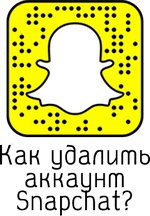 У большинства пользователей интернета появляется вопрос как удалить snapchat на телефоне и сегодня мы его рассмотрим.
У большинства пользователей интернета появляется вопрос как удалить snapchat на телефоне и сегодня мы его рассмотрим.
На самом деле это очень легко и быстро, а главное бесплатно.
Достаточно выполнить несколько простых шагов и аккаунт будет удален навсегда (период восстановления равен всего 30 суткам, на случай если вы передумаете).
Итак, поехали!
Купить сейчас
Мы 100% надежный магазин аккаунтов!
- Отправляем аккаунты всего за 5 секунд на ваш e-mail адрес!
- Аккаунты можно скачать в личном кабинете, на почте и без регистрации или сразу после оплаты!
- Мы автоматически создаем личный кабинет с историей ваших заказов
- Большое время на проверку товара до 1-24 часа (примечание у вкладок).
- У нас можно найти аккаунты любой социальной сети и почтовой службы, сервиса, форума
- Наши аккаунты стабильно работают на большинстве видов Proxy
Как удалить аккаунт Snapchat c телефона
Как удалить аккаунт snapchat с телефона?
Процесс:
Запустите приложение на смартфоне – нажмите на иконку, изображающую призрака.
Перейдите в главное меню, проведя свайпом сверху-вниз (движение пальцем).
Откройте раздел настроек, тапнув по иконке в виде шестеренки в углу дисплея.

Прокрутите меню вниз, найдя надпись «Support» (поддержка) верху четвертого раздела параметров приложения.
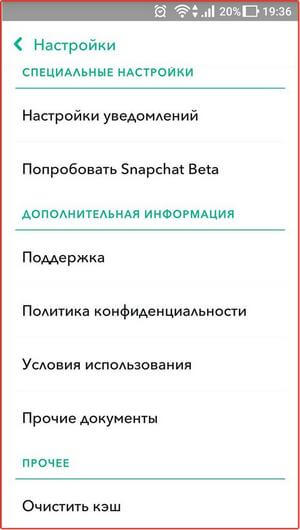
Нажмите на «My Account & Settings» (настройка профиля) — третья по счету опция в меню.
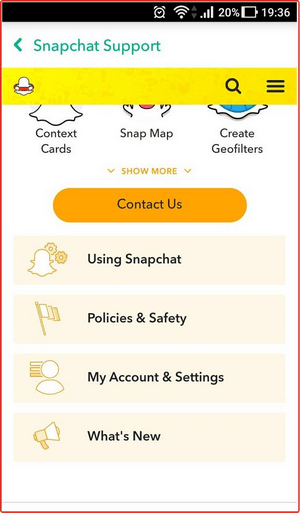
Дальше кликните по «Account Information» (сведения о вашем профиле в Снепчат) – тут указаны все действия, которые допускаются в отношении учетной записи.
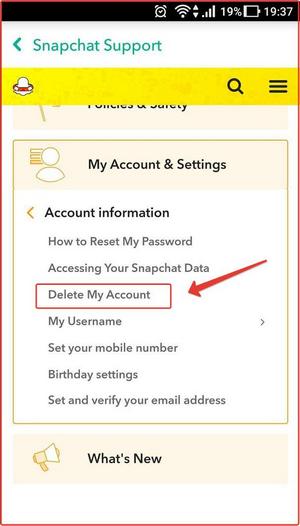
Выберите действие «Delete My Account» (удаляет используемую учетную запись) – на экране отобразится новое окно с дальнейшими инструкциями по удалению профиля.
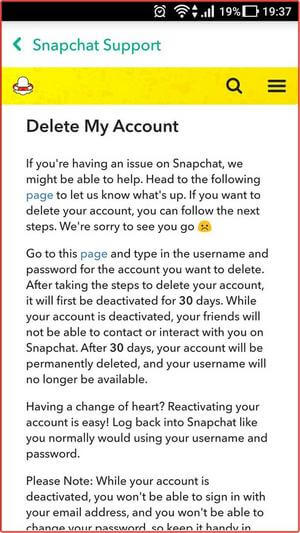
Приложение выбьет ссылку на удаление учетной записи (синяя надпись «page»).
Укажите действующий пароль от аккаунта в Снэпчат для подтверждения удаления.
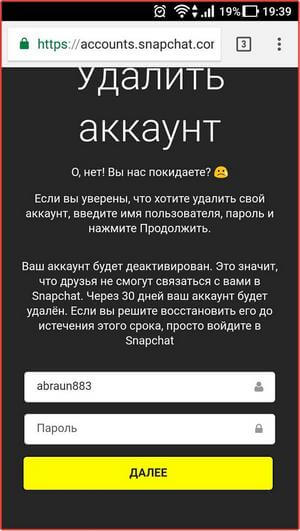
Нажмите по «Continue» (продолжить) и на дисплее выведет текст с подтверждением того, что страницы была удалена.
На самом деле она будет отключена на месяц (30 дней) и только затем полностью «исчезнет». Аккаунт можно восстановить, войдя в него при помощи логина и пароля в течение 30-ти дней после удаления.
Как удалить профиль в snapchat навсегда?
— Это получится сделать только после ожидания (30 дней), с момента первичного удаления. Далее запись сама уничтожится со всем содержимым.
Никаких дополнительных действий в профиле делаться не придется.

Как удалить аккаунт Snapchat с компьютера
Как удалить аккаунт snapchat с компьютера? Процесс:
- Откройте сайт Spanchat.com
- Перейдите в «Community»и найдите «Support».
- Дальше инструкция совпадает с удалением через приложение – кликните по настройкам профиля.
- Откройте информационное меню.
- Нажмите на строку удаления страницы.
- Кликните по синей ссылке «page».
- Укажите имя пользователя и пароль.
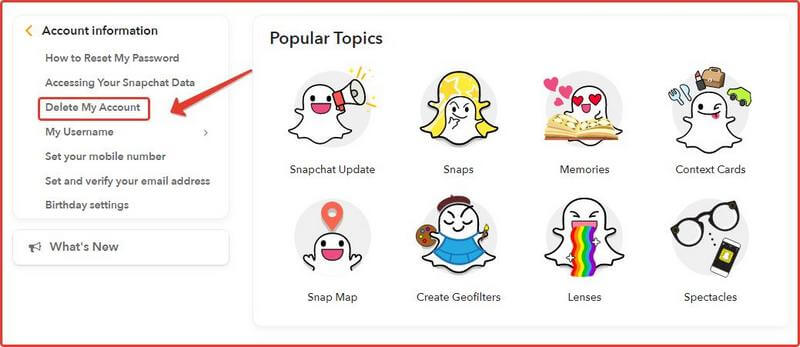
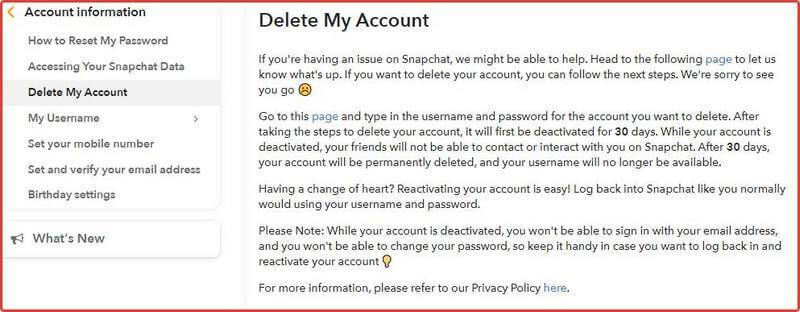
Аккаунт можно восстановить в течение 30-ти дней после удаления.
Как удалить snapchat с айфона?
Процесс удаления аккаунта snapchat на телефонах фирмы Iphone (Apple), абсолютно ничем не отличается от инструкции выше.
Единственное отличие — это немного другой функционал приложения (меню находятся в других местах).
В остальном никаких отличий нет.
Заключение
Надеемся, у вас больше не осталось вопросов как удалить аккаунт в snapchat, ведь это было легко, не правда ли?
Если вам требуются уже готовые аккаунты Snapchat и вы не хотите тратить время на их массовое создание — покупайте их в нашем магазине.
Купить сейчас
Узнайте как правильно оформить заказ на нашем сайте!
Похожие материалы по данной теме
- Как зарегистрироваться в Snapchat?
Зарегистрироваться в приложении Snapchat — достаточно просто и легко.
В данной статье мы подробно разберем процесс регистрации аккаунта Snapchat с мобильного телефона.
Для регистрации нам…
читать подробнее
- Купить аккаунты Snapchat
Snapchat — это приложение для мобильного телефона, позволяющее людям общаться между собой с помощью картинок и видеозаписей.
Для того, чтобы полностью использовать все возможности данного…
читать подробнее
- Что такое snapchat аккаунты и зачем они нужны?
Snapchat – приложение, полноценная социальная сеть. Ее «фишкой» стала возможность обмениваться фотографиями и короткометражными видеозаписями, которые исчезают спустя сутки.
Файлы не хранятся…
читать подробнее
- Как удалить страницу, друга или сообщение в Одноклассниках?
Удалить страницу в одноклассниках навсегда довольно легко.
Процедура требует всего несколько простых шагов. Причем как с полной версии сайта, так и с телефона.
Главное следовать…
читать подробнее
- Как удалить Яндекс аккаунт навсегда?
Разработчики Яндекс максимально спрятали функцию полого удаления аккаунта от пользователя, чтобы избежать случайных и ошибочных удалений.
Мы же расскажем, как все таки навсегда удалить…
читать подробнее
- Как удалить аккаунт twitter и все твиты?
Причин для удаления учетной записи в твиттере может быть много, как вариант, это неуспеваемость по учебе, проблемы на работе, надоело, неинтересно или просто хочется перейти в другую социальную сеть….
читать подробнее
- Как удалить аккаунт Facebook безвозвратно?
Социальные сети прочно вошли в нашу жизнь. Сейчас многие просто даже не представляют жизни без того, чтобы хотя бы раз в сутки не войти в какую-нибудь соц.сеть.
Выложить свои фотографии….
читать подробнее
- Как правильно удалить Твиттер аккаунт?
Согласно статистике поисковика Яндекс, уже в 2011 году число русскоязычных блогов перевалило за отметку в 5 миллионов.
Тем не менее, не всем нравится концепция публикации микро-сообщений.
В…
читать подробнее
- Удален аккаунт YouTube, что делать?
Вы начали раскручивать видеоканал, просмотры стали расти, но неожиданно обнаружили, что аккаунт Ютуб удален. Как быть и что делать?
Расскажем в данной статье как действия следует…
читать подробнее
- Как закрыть (скрыть) аккаунт в instagram?
В Инстаграм пользователи приходят за просмотром красивых фотографий.
Однако платформа при этом не забывает о правах человека на неприкосновенность частной зоны. В Инстаграме каждый…
читать подробнее
